Werbung
Manchmal möchten Sie nicht sofort eine E-Mail senden. Vielleicht ist es mitten in der Nacht oder Ihre E-Mail enthält zeitkritische Informationen. Stattdessen möchten Sie eine E-Mail so planen, dass sie später zu einem festgelegten Zeitpunkt versendet wird.
Wir zeigen Ihnen, wie Sie eine E-Mail in Google Mail planen, damit Sie die Zustellung verzögern und später zu einem bestimmten Zeitpunkt Ihrer Wahl automatisch senden können.
Warum E-Mails planen?
Die Möglichkeit, E-Mails zu planen, war etwas, wonach viele Google Mail-Nutzer besonders seitdem gesucht haben Andere E-Mail-Clients könnten E-Mails planen. Google hat diese Anfragen schließlich im Jahr 2019 erfüllt, als es die Möglichkeit hinzufügte, eine E-Mail in Google Mail zu planen.
Sie können festlegen, dass eine E-Mail an einem bestimmten Tag zu einer bestimmten Zeit gesendet wird. Die Anfrage wird dann automatisch bearbeitet, unabhängig davon, ob Google Mail geöffnet ist.

Die Möglichkeit, E-Mails zu planen, ist aus vielen Gründen nützlich. Wenn Sie beispielsweise am Wochenende oder mitten in der Nacht eine geschäftliche E-Mail schreiben, möchten Sie diese möglicherweise nicht sofort senden, weil Sie befürchten, arbeitsbesessen zu sein. Stattdessen können Sie diese E-Mail für Montagmorgen so planen, dass sie bei Ankunft bei der Arbeit oben im Posteingang einer Person angezeigt wird.
Alternativ befindet sich Ihr Empfänger möglicherweise in einer anderen Zeitzone. Anstatt die E-Mail tagsüber zu senden, während der Empfänger schläft, können Sie die Ankunft der E-Mail planen in ihrem Posteingang, wenn sie aufwachen, damit sie die Benachrichtigung sehen - nützlich für diejenigen Personen, von denen Sie wissen, dass sie beschäftigt sind Posteingänge.
Oder Ihre E-Mail enthält vertrauliche Informationen, die Sie zum Zeitpunkt des Schreibens nicht senden können. Mit dieser Google Mail-Funktion können Sie Ihre E-Mails eingeben und einsatzbereit machen, das Senden mit dem Planungstool verzögern und sie automatisch herausschicken lassen, wann immer dies geeignet ist.
So planen Sie eine E-Mail in Google Mail
In Google Mail können bis zu 100 E-Mails gleichzeitig geplant werden. Sie können E-Mails auch bis zu 49 Jahre im Voraus planen, wenn Sie mega organisiert sind.
Desktop
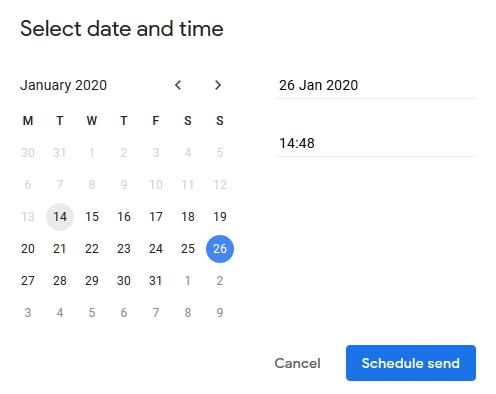
- Klicken Komponieren und erstellen Sie Ihre E-Mail - geben Sie den / die Empfänger, den Betreff und die Nachricht wie gewohnt ein.
- Neben dem Senden Klicken Sie auf die Schaltfläche Dropdown-Pfeil.
- Klicken Zeitplan senden.
- Wählen Sie eine der Voreinstellungen wie Morgen früh, um die E-Mail zu planen. Alternativ klicken Sie auf Wählen Sie Datum und Uhrzeit um deine eigenen zu definieren.
- Klicken Zeitplan senden (Wenn Sie Ihr eigenes Datum und Ihre eigene Uhrzeit definiert haben.)
Handy oder Tablet (Android und iOS)
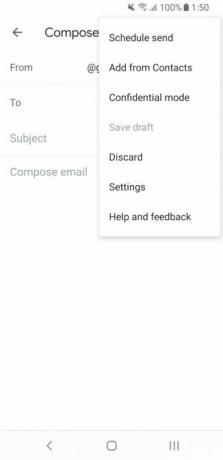


Die Anweisungen für Android und iOS für Handys oder Tablets sind die gleichen wie oben, abgesehen von Schritt 2, in dem Sie tippen müssen Mehr (drei Punkte) oben rechts.
So zeigen Sie geplante E-Mails in Google Mail an oder ändern sie
Sobald Sie eine E-Mail geplant haben, wird die Geplant Ordner wird angezeigt. Hier können Sie überprüfen, welche E-Mails Sie geplant haben, und diese bearbeiten.
Desktop
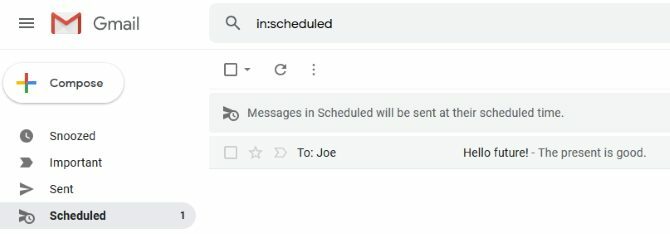
- Drücke den Geplant Ordner im linken Bereich.
- Klicken Sie auf die E-Mail, die Sie bearbeiten möchten.
- Klicken Sie über dem E-Mail-Text auf Senden abbrechen.
- Nehmen Sie gegebenenfalls Ihre Änderungen an der E-Mail vor.
- Neben dem Senden Klicken Sie auf die Schaltfläche Dropdown-Pfeil.
- Klicken Zeitplan senden.
- Wählen Sie ein neues Datum und eine neue Uhrzeit.
Handy oder Tablet (Android und iOS)

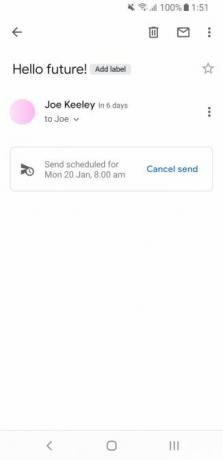
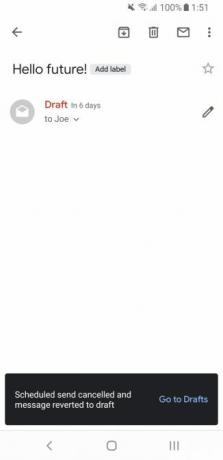
- Zapfhahn Speisekarte (drei horizontale Linien.)
- Zapfhahn Geplant.
- Tippen Sie auf die E-Mail, die Sie bearbeiten möchten.
- Zapfhahn Senden abbrechen.
- Tippen Sie auf die Bleistiftsymbol um die E-Mail zu bearbeiten und Ihre Änderungen nach Bedarf vorzunehmen.
- Zapfhahn Mehr (drei Punkte) oben rechts.
- Zapfhahn Zeitplan senden.
- Wählen Sie ein neues Datum und eine neue Uhrzeit.
So brechen Sie geplante E-Mails in Google Mail ab
Es ist einfach, eine geplante E-Mail abzubrechen. Denken Sie daran, dies vor der geplanten Zeit zu tun! Wenn Sie eine geplante E-Mail stornieren, wird sie in Ihre E-Mail verschoben Entwurf Mappe.
Desktop
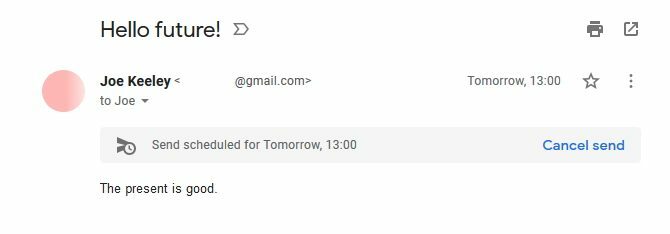
- Drücke den Geplant Ordner im linken Bereich.
- Klicken Sie auf die E-Mail, die Sie löschen möchten.
- Klicken Sie über dem E-Mail-Text auf Senden abbrechen.
Handy oder Tablet (Android und iOS)


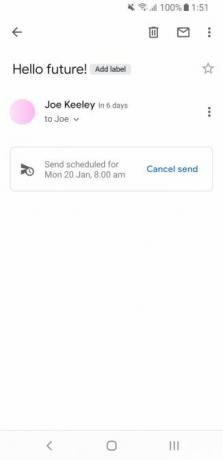
- Zapfhahn Speisekarte (drei horizontale Linien.)
- Zapfhahn Geplant.
- Tippen Sie auf die E-Mail, die Sie löschen möchten.
- Zapfhahn Senden abbrechen.
Verwenden Sie ein Drittanbieter-Tool, um eine E-Mail in Google Mail zu planen
Da die Möglichkeit, E-Mails in Google Mail zu planen, jahrelang nicht verfügbar war, haben andere es sich zur Aufgabe gemacht, Tools zu erstellen, mit denen Benutzer dies tun können.
Einige geschäftsorientierte Tools wie Wenden Sie sich an Monkey bieten es an, aber das sind kostenpflichtige Lösungen. Wenn Sie der Meinung sind, dass das Planen von E-Mails für Google Mail nichts Neues ist, liegt dies wahrscheinlich daran, dass Sie für ein Unternehmen arbeiten, das so etwas verwendet.
Einfache Browser-Plugins mögen E-Mail planen existieren auch. Diese Version bietet nichts anderes als das, was Google Mail standardmäßig tut. Es macht also keinen Sinn, sie zu verwenden.
Verwenden Sie Boomerang, um E-Mails in Google Mail zu planen
Etwas, das Sie vielleicht verwenden möchten, ist Boomerang. Dies ist ein Browser-Plugin. Es gibt auch eine mobile App für Android und iOS. Beachten Sie jedoch, dass dies ein völlig anderer E-Mail-Client ist und Ihrer Google Mail-App nichts hinzufügt (obwohl Google Mail-Konten unterstützt werden).
Boomerang ist kostenlos und für monatliche Kosten erhältlich - 4,99 USD für Privatpersonen, 14,99 USD für Profis und 49,99 USD für Prämien.
Sie können kostenlos 10 E-Mails pro Monat planen. Wenn Sie bezahlen, ist es unbegrenzt. Die vollständige Aufschlüsselung der Funktionen finden Sie auf der Bumerang Preisseite.
Mit Boomerang können Sie E-Mails planen. In der kostenlosen Version können Sie jedoch auch Erinnerungen festlegen, wenn Sie dies nicht tun Erhalten Sie eine Antwort, verfolgen Sie, ob auf Links in Ihrer E-Mail geklickt wurde, halten Sie Ihren Posteingang an, um beruhigt zu sein, und Mehr. Alles ist in die Google Mail-Desktop-Oberfläche integriert, was großartig ist.
Wenn Sie diese zusätzlichen Funktionen benötigen, ist Boomerang eine gute Wahl, insbesondere wenn Sie die kostenlose Mitgliedschaft ausprobieren können. Wenn Sie nur die Möglichkeit haben, E-Mails zu planen, bleiben Sie bei der Standardfunktion von Google Mail.
Weitere Informationen zu Google Mail
Jetzt wissen Sie, wie Sie E-Mails in Google Mail planen und später senden können, unabhängig davon, ob Sie Desktop oder Handy verwenden.
Erfahren Sie mehr darüber, was Google Mail zu bieten hat. Schauen Sie sich unsere Anfänger-Leitfaden für Google Mail für weitere Tipps Der Anfängerleitfaden für Google MailMöglicherweise haben Sie bereits ein Google Mail-Konto. Oder Sie denken darüber nach, sich für einen anzumelden. Dieses Handbuch enthält alles, was Sie benötigen, um dieses glänzende neue Google Mail-Konto optimal zu nutzen. Weiterlesen .
Joe wurde mit einer Tastatur in der Hand geboren und begann sofort, über Technologie zu schreiben. Heute ist er hauptberuflich als freier Schriftsteller tätig. Fragen Sie mich nach Loom.


